Tips
1. Drive gir deg gratis 15 GB lagring for lagring av PowerPoint-filer.
2. Du må kjøre Microsoft Office 2003.
Jeg har noen PowerPoint-presentasjoner å vise i et kommersielt møte på en Mac. Men Microsoft Office fungerer alltid dårlig. Er det noen PowerPoint-fremviser for Mac? Takk.
I ditt kontorliv er det hyppige kontorverktøyet du alltid bruker, PowerPoint, spesielt i noen møtepresentasjoner. PowerPoint-presentasjon er nødvendig for å vise sjefen din, partneren, til og med kundene dine. Så en god å bruke PowerPoint-visning er veldig uunnværlig.
Den innebygde PowerPoint-visningen er Microsoft Office PowerPoint. Hvis du installerer Microsoft PowerPoint 2010 på datamaskinen din, kan du åpne og lese disse PowerPoint-filene direkte. PowerPoint Office fungerer imidlertid ikke alltid bra.
Så her, må du finne det beste PowerPoint-visning. I dette innlegget vil vi dele deg PowerPoint-visning for Mac, online og for mobilenheter som iPad eller Android-telefon.
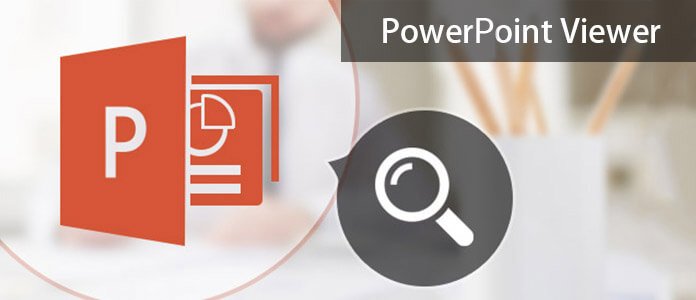
PowerPoint Viewer
Online PowerPoint-seere er de mye brukte seerne for de fleste brukere.
Hvis du har Microsoft-konto, kan du lese PowerPoint-filer på nettet.
Trinn 1 Gå til https://office.live.com/start/PowerPoint.aspx, og logg inn Microsoft-kontoen din.
Trinn 2 Klikk på "Fil"> "Åpne"> "Åpne skjema OneDrive" for å laste opp PowerPoint-filene dine på lokal datamaskin, eller filene som er lagret på OneDrive.
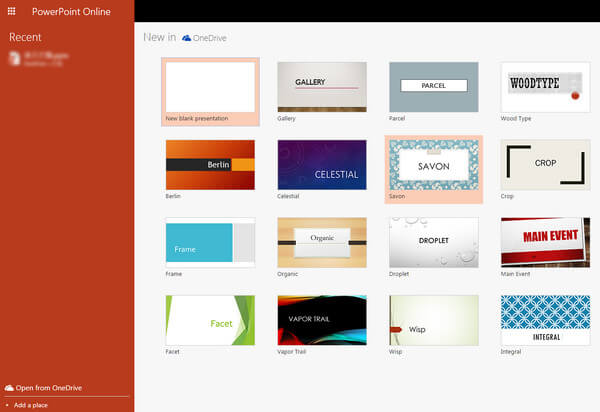
1. Du må laste opp dine egne PowerPoint-filer til OneDrive, og OneDrive gir deg bare gratis 5 GB skylagring.
2. Hvis du har veldig konfidensielle PowerPoint-filer, blir du foreslått at du ikke bruker PowerPoint-visning på nettet for online nett er ikke 100% sikkert.
Google Sildes er en annen gratis online PowerPoint-visning, du kan også gratis bruke denne online PowerPoint-viseren.
Trinn 1 Gå til https://docs.google.com/presentation/?usp=mkt_slides, klikk på Plus-bildet for å legge til PowerPoint-filer.
Trinn 2 I pop-up PowerPoint-grensesnittet, klikk på "File"> "Importer lysbilder" for å laste opp dine egne PowerPoint-filer, og klikk deretter på "File"> "Open"> valgte PowerPoint-filen du nettopp lastet opp til Drive for å lese.
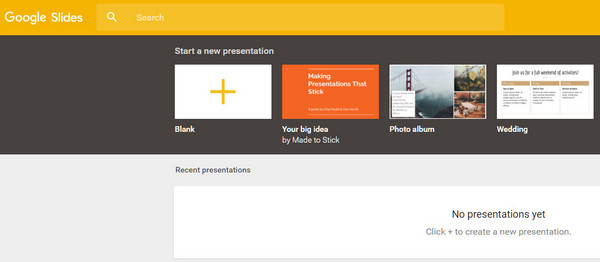
Tips
1. Drive gir deg gratis 15 GB lagring for lagring av PowerPoint-filer.
2. Du må kjøre Microsoft Office 2003.
Hvis du ikke har Microsoft PowerPoint 2010 installert på datamaskinen din, kan du fremdeles åpne og se PowerPoint-presentasjoner ved å bruke PowerPoint Viewer.
PowerPoint Viewer er gratis for å la deg se fullverdige presentasjoner laget i PowerPoint 97 og senere versjoner med full tro. Denne visningen støtter også åpning av passordbeskyttede Microsoft PowerPoint-presentasjoner.
Trinn 1 Gratis nedlasting av PowerPoint-visning her, https://www.microsoft.com/no-us/download/details.aspx?id=8255, og installer den deretter på datamaskinen din.
Trinn 2 Etter å ha installert PowerPoint-visningsprogram, dobbeltklikker du på denne leseren for å importere PowerPoint-fil eller filer.
Trinn 3 Du kan presentere PowerPoint-filene på fullskjerm. Hvis du vil lese andre PowerPoint-filer, må du klikke på "Meny"> "Slutt vis" for å laste inn andre PPT-filer.
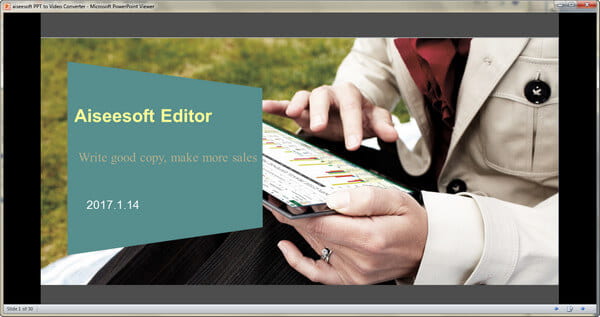
Sjekk listen nedenfor for å se hvilken PowerPoint-filtype og Windows-datasystem som støtter for denne gratis PowerPoint-visningen.
| PowerPoint filendelser | .ppt, .pptx, .pptm, .pot, .potx, .potm, .pps, .ppsx og .ppsm |
| Presentasjoner opprettet i Microsoft Office-programmene | Microsoft PowerPoint 2010 Microsoft Office PowerPoint 2007 Microsoft Office PowerPoint 2003 Microsoft PowerPoint 2002 Microsoft PowerPoint 2000 Microsoft PowerPoint 97 |
| Windows-system | Windows 7, Windows Server 2003 R2 (32-bit x86) Windows Server 2003 R2 x64-utgaver Windows Server 2008 Windows Vista Service Pack 1 Windows Vista Service Pack 2 Windows XP Service Pack 3 |
Tips
1. PowerPoint-visningsprogrammet er gratis å lese på Windows-datamaskinen.
2. Den støtter ikke redigeringsfunksjoner.
3. Den støtter ikke Microsoft Office 2013 og 1995.
4. PowerPoint Viewer åpner bare støttede presentasjonsfiltyper hvis en versjon av PowerPoint ikke er installert på PC-en som brukes. Hvis PowerPoint er installert, åpner den presentasjonen og PowerPoint Viewer brukes ikke.
Hvis du bruker Mac, eller vil se PowerPoint-filer på iPad- eller Android-telefonen din, kan du komme på avstand fra dette tidspunktet. Hvis du ikke har internettforbindelse, vil du dessuten finne at den elektroniske PPT-visningen ikke er tilgjengelig. Så den enkleste måten å åpne og lese lysbildefremvisning er å konvertere PowerPoint-filene til en video, som lar deg se PowerPoint-filene dine mens du er på farten. PowerPoint til Video Converter er det eksakte verktøyet.
PowerPoint til Video Converter

Trinn 1 Etter installasjonen må du starte dette verktøyet på datamaskinen din og velge "Konverter til videoer".
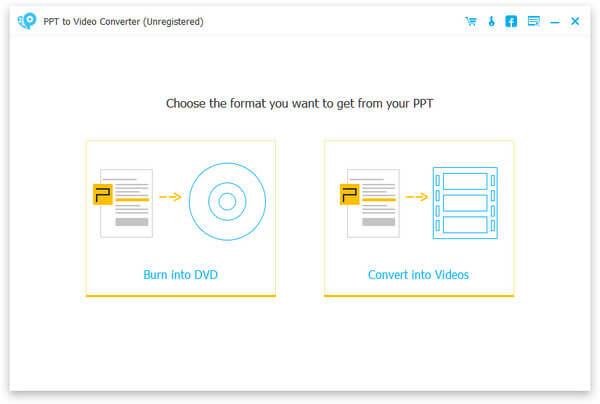
Trinn 2 Klikk på "Legg til PPT-fil (er)"> "Neste" for å velge "Konverteringsmodus" og "Videoinnstillinger". Her kan du velge MP4, MOV, AVI eller andre videoformater.
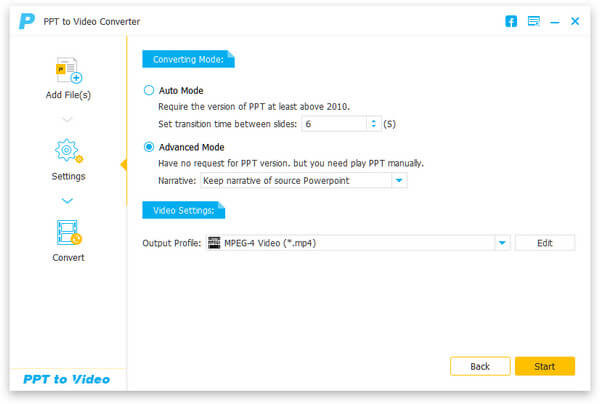
Trinn 3 Klikk "Start" for å konvertere PowerPoint til video, slik at du kan få en hvilken som helst PowerPoint-visning på Mac eller iPad.
Til nå har alle PowerPoint-seere blitt delt her. Du kan velge den beste seeren i henhold til situasjonen din for å lese PowerPoint-filer.


konklusjonen
Denne siden samler de beste 4 PowerPoint-seerne for Windows, Mac og online brukere. Du kan enkelt åpne en PowerPoint-fil uten PowerPoint-app. Dessuten kan du se PowerPoint-filene i form av video på hvilken som helst enhet.
Hvilken er den beste? Nå er det din tur å legge igjen kommentarene nedenfor.
Hva er ShowPoint-format?
PPSX er forlengelsen for et PowerPoint-show. Det lagrer presentasjoner som en lysbildefremvisning. Når du dobbeltklikker på den, åpnes den i lysbildefremvisning i stedet for normalvisning.
Hvordan konverterer jeg en PPTX-fil til PDF?
Hvis du vil gjøre PPTX-filen din universell, er det å konvertere PowerPoint-presentasjon til PDF en god løsning. Åpne PPTX-filen i PowerPoint 2010 eller nyere, og klikk på Fil> Lagre som> Denne PCen (datamaskin). Skriv inn filnavnet og velg PDF fra nedtrekkslisten med Lagre som type. Klikk deretter Lagre-knappen for å konvertere PPTX-fil til PDF.
Hvordan formaterer jeg alle bilder i PowerPoint?
Åpne PowerPoint-filen og velg bildene. I kategorien Format kan du velge å beskjære bilder, legge til ramme, endre farge eller lysstyrke, legge til effekter og til og med komprimere bilder i PowerPoint.